ppt是一款功能强大的演示文稿办公软件,为用户带来了许多的便利和好处,并且深受用户的喜爱,ppt拥有着强大的功能,能够帮助用户简单轻松的完成演示文稿制作的同时,还可以满足用户的制作需求,因此ppt软件吸引了不少的用户前来下载使用,当用户在ppt软件中编辑演示文稿时,会在幻灯片上插入多张图片,用户想要将其中的图片合并起来,却不知道怎么来操作实现,便问到ppt怎么将多个图片组合在一起的问题,这个问题其实是很好解决的,用户直接在按下ctrl键位将幻灯片上的图片选中,接着在图片工具中用户选择其中的组合选项即可解决问题,那么接下来就让小编来向大家分享一下ppt把多个图片组合在一起的方法教程吧。
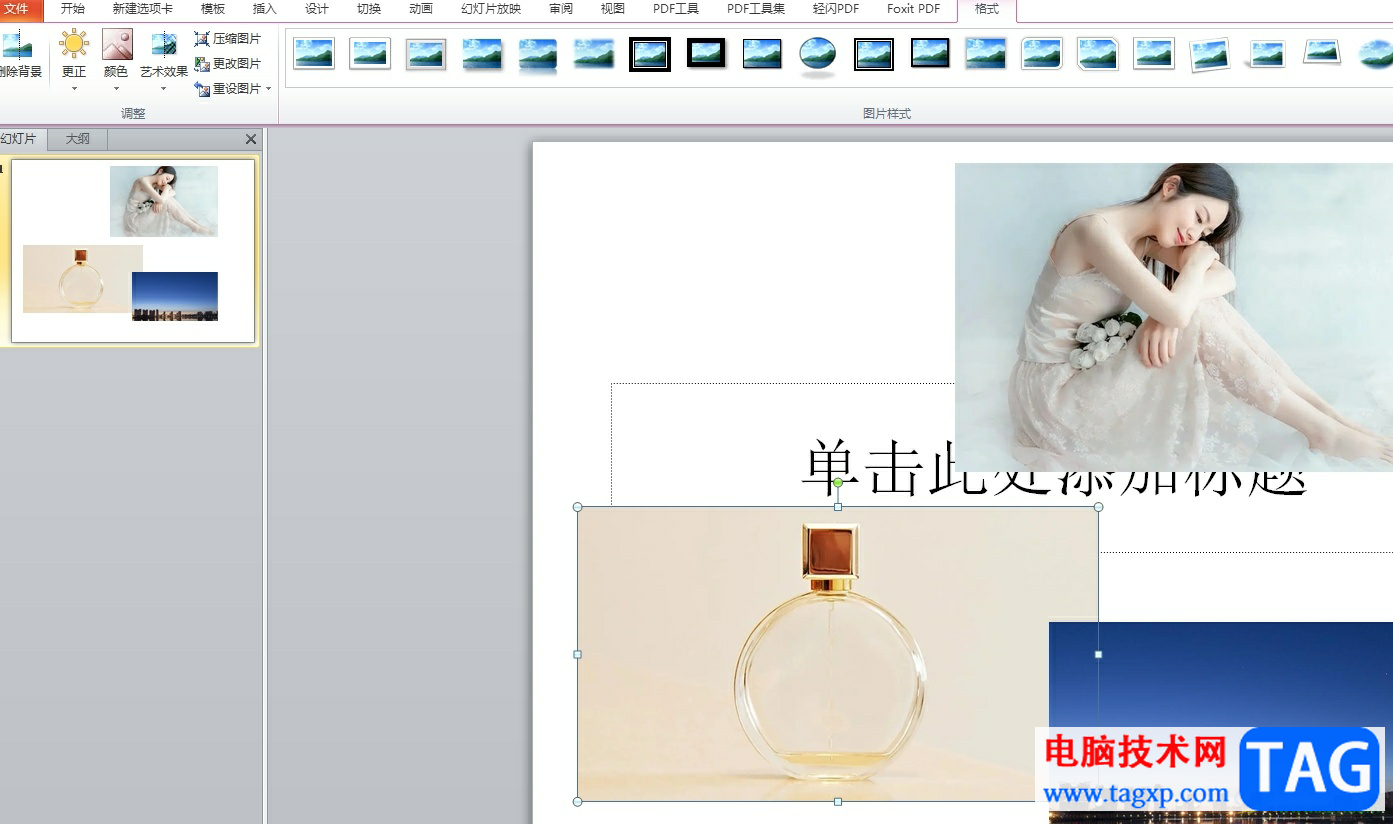
1.用户在电脑上打开ppt软件,并来到演示文稿的编辑页面上,可以看到显示出来的图片

2.接着需要在页面上选中一张图片,然后按下ctrl键位选中剩余的图片
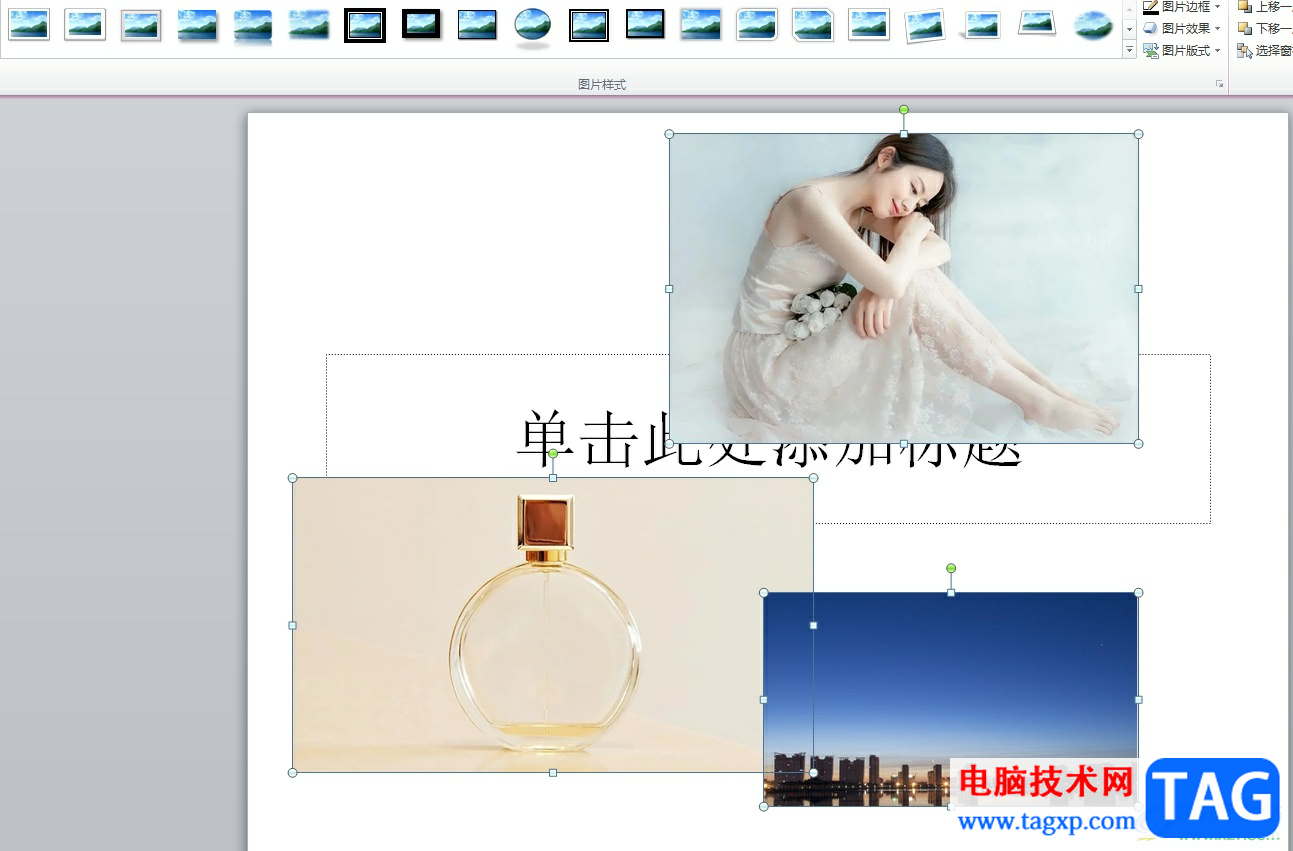
3.这时用户就可以在菜单栏中点击图片工具的格式选项,将会显示出相关的选项卡,用户选择其中的组合选项

4.完成上述操作后,用户就可以看到当前页面上的图片成功组合在一起了,效果如图所示
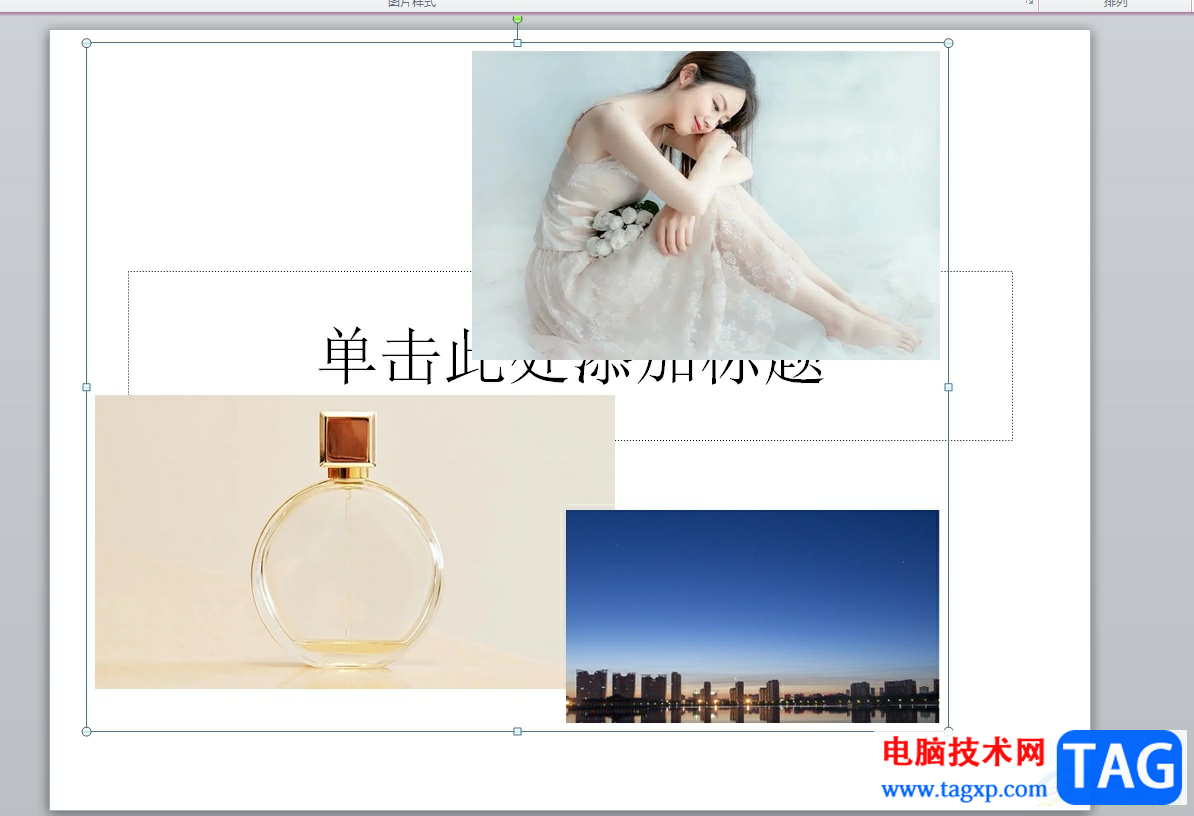
以上就是小编对用户提出问题整理出来的方法步骤,用户从中知道了大致的操作过程为插入图片-按下ctrl键-选中图片-图片工具的格式选项-组合这几步,方法简单易懂,因此感兴趣的用户可以跟着小编的教程操作试试看,一定可以解决好这个问题的。
 电脑无法开机怎么办:导致无法开机的常
电脑无法开机怎么办:导致无法开机的常
电脑无法开机的情况,常常令用户感到困惑和焦虑。究其原因,......
 QQ音乐禁止自动播放歌曲的方法
QQ音乐禁止自动播放歌曲的方法
有的小伙伴在使用QQ音乐的过程中经常会遇到各种各样的问题,......
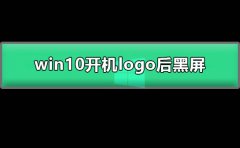 win10开机logo后黑屏
win10开机logo后黑屏
电脑当下已经是每家每户基本上都已经配置的一个电器了,在对......
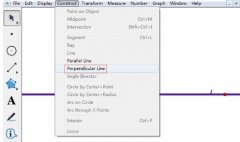 几何画板过一点作已知直线的垂线的详细
几何画板过一点作已知直线的垂线的详细
若在黑板上过一点作已知直线的垂线,相信各位老师都是借助直......
 USB接口损坏的维修技巧:如何判断USB接口
USB接口损坏的维修技巧:如何判断USB接口
USB接口是现代电子设备中的重要组成部分,从笔记本电脑到游戏......

在PowerPoint演示文稿中制作幻灯片时,如果有需要我们可以将简体中文与繁体中文进行互相转换,比如我们的客户是港澳台人,比较喜欢使繁体字,我们就可以将文档转换为繁体字格式等等。那...
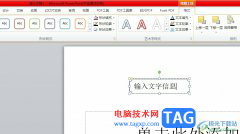
相信有不少的用户都会在日常工作中使用到ppt软件,这是一款深受用户喜爱的演示文稿制作软件,为用户带来了许多的便利和好处,让用户可以用来完成小组报告、工作总结或是学习报告等,为...

如何在整个ppt中插入背景音乐 怎么给ppt插入背景音乐 如何在ppt中加入背景音乐,首先打开你的幻灯片,然后定位到某一张幻灯片上,单击“插入”———-“影片和声音”——-“文件中的声音...
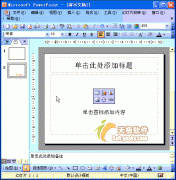
通常情况下,新建的演示文稿使用的是黑白幻灯片方案,如果需要使用其他方案,一般可以通过应用其内置的设计方案来快速添加。 1、执行视图任务窗格命令,展开任务窗格。 2、单击...
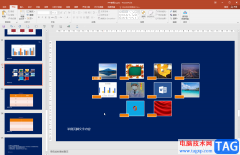
PowerPoint演示文稿是一款非常好用的办公软件,很多小伙伴都在使用。在PowerPoint演示文稿中编辑和制作幻灯片是很多小伙伴的办公常态。在PowerPoint演示文稿中我们有时候会为文字,图片等元素添...

很多小伙伴在使用钉钉的过程中除了在标准版中进行日常工作处理之外,我们还可以切换为个人版,进行笔记记录或是使用AI功能帮助我们编辑文案。有的小伙伴在需要制作PPT时都会选择使用钉...
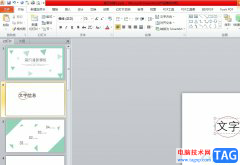
ppt是大部分用户很喜欢使用的一款演示文稿制作软件,它为用户带来了许多强大且实用的功能,满足用户编辑需求的同时,可以让用户简单轻松的制作出令人满意的演示文稿作品,因此ppt软件吸...
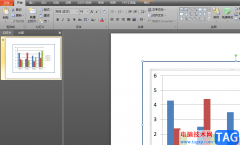
用户的电脑上都会备上几个办公软件来完成自己的工作编辑任务,其中自然少不了ppt软件,这款办公软件是上班族必备的软件,一般用来编辑工作报告或是汇报内容等,总的来说ppt软件能够将内...

ppt软件的上班族经常接触到的一款办公软件,ppt软件可以将文字内容更加生动有趣的显示出来,给用户带来了许多的便利,并且深受用户的喜爱,当用户在编辑演示文稿时,需要在幻灯片中添加...

Flash动画具有更好地交互功能和动画效果,在幻灯片中插入一个Flash动画,可以完成一些更加复杂的动作,下面我们通过一个练习来学习操作; 注意:系统需要安装FlashPlayer网页播放控件...
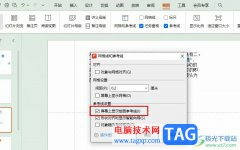
很多小伙伴之所以会选择使用WPS来对演示文稿进行编辑,就是因为WPS中的功能十分的丰富,能够满足我们对于演示文稿的各种编辑需求。有的小伙伴在使用WPS对演示文稿进行编辑的过程中想要开...
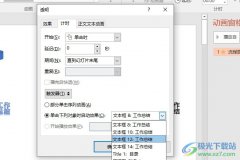
很多小伙伴之所以喜欢使用PPT程序来对演示文稿进行编辑,就是因为在演示文稿中,我们可以使用各种工具来满足对自己对于演示文稿的编辑需求。有的小伙伴在使用PPT对演示文稿进行编辑的过...
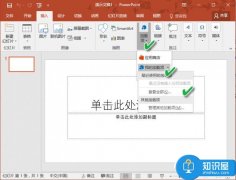
PPT中怎么插入网页 PPT中插入网页的教程图解,PPT中怎么插入网页 PPT中插入网页的教程图解 PPT中插入网页,以往我们多用控件的方法,比较麻烦。现在,微软官方推出了一键在PPT 2016中插入网页...

我们都知道,在各种常用办公软件中,我们都可以开启自动保存功能,这样可以最大限度地保存我们的操作,比如在忘记保存,突然断电等情况下可以尽量保存我们的操作。如果我们需要在Po...

PowerPoint演示文稿是一款非常好用的数据处理软件,在其中制作幻灯片时我们有时候会插入一些图表,比如柱形图,折线图,饼形图,柱形图与折线图的组合图等等。如果我们在PowerPoint演示文稿...